
カメラ内のテクニックが最も重要ですが、風景画像を後処理する機能も最終製品で役割を果たします。各写真家は、独自の方法でデジタル暗室にアプローチします。風景写真の後処理ワークフローのヒントを次に示します。
各ステップを適用する必要はありません。それはあなたが始めるのを助けるための単なるガイドとして役立ちます。
1。ホワイトバランスまたは色温度を確認してください
画像をRAWで撮影した場合は、事後にホワイトバランスを変更することができます。シーンの色温度を調整して、シーンを暖かく(黄色を多く)または涼しく(青を多く)することができます。

オートホワイトバランス(AWB温度5800K)で撮影。
多くの場合、夕焼けは暖かい側に強調されますが、冬のシーンは、描写しようとしているものに応じて、暖かい色調と冷たい色調の両方の恩恵を受けることができます。温度スライダーを使用して、元のフレームでキャプチャされた色かぶりを削除または修正することもできます。

夕日の暖かさを高めるために温度を6700Kに調整した同じ画像。
2。公開してください!
露出を確認し、明るすぎたり暗すぎたりする場合は修正します。ほとんどの人はこのプロセスに目を向けますが、ヒストグラムは最高の露出を達成するための非常に便利なツールです。ヒストグラムの左側は、画像の黒または影の領域を表しています。右側は明るい領域またはハイライトを表しています。
これらの基本を忘れた場合は、スライダーを極端に押して、画像と対応するヒストグラムがこれらの変更にどのように反応するかを確認してください。
3。チョップチョップ
風景写真では、適切な構図が重要です。したがって、カメラで正しく撮影することが、シーンを最大化するための最良の方法です。この時点で、三分割法/ゴールデンスパイラル、リーディングライン、フォアグラウンドインタレストを最適に適用できます。

元の画像
一部の写真家は特定の作物を念頭に置いて撮影するため、「ピクチャーインピクチャー」が何度もあります。最終結果が正方形のトリミングである場合は、最終的なビジョンのために作成して撮影します。これは、最終的な画像を別の比率で印刷する必要がある場合にも当てはまります。
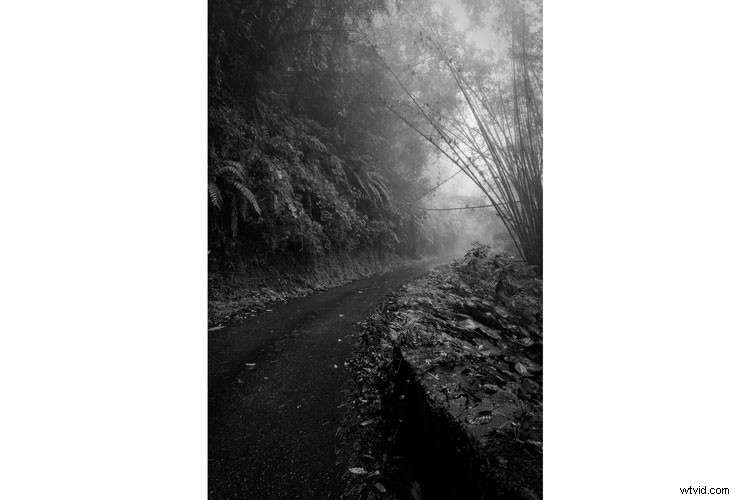
後処理ワークフローの早い段階で作物を適用すると、適用する次のステップが変わる可能性があります。ですから、構図を練ってから処理を続けてください。
4。これを明確にする
クラリティは、AdobeCameraRawおよびLightroomで利用できる調整です。クラリティを調整すると、画像の中間調のコントラスト(エッジコントラスト)を操作できます。

鮮明度調整前の画像。
この変更により、画像がより鮮明に見えるようになるため、やりすぎないようにします。

クラリティの微妙な変化により、中間調と見た目のシャープネスが調整されます。
5。シャドウミー
影を調整すると、暗い領域を深くするか、持ち上げて詳細を取得できます。詳細を復元する場合は、影のノイズの出現に注意してください。このポイントに到達する前に停止する必要があります。
6。ハイライト
撮影するときの重要な関心事は、画像の最も明るい部分(ハイライト)の細部を保持することです。 「吹き飛ばされた」または「切り取られた」ハイライトという用語を聞いたことがある場合、それらは詳細がない明るい領域を指します。
RAW画像で作業している場合は、ハイライトスライダーを使用して、露出オーバーのハイライトの多くを復元できます。これらのハイライトを復元するときは、画像の残りの部分の全体的な外観に注意してください。

未編集のビーチ画像。

クラリティ、シャドウ、ハイライトを調整するために編集されたビーチの画像。
7。白/黒
簡単に言うと、[白]スライダーは、白または部分的にハイライトされている画像ピクセルを調整します。黒スライダーは、黒の画像ピクセルを調整します。前述のシャドウスライダーは、ブラックよりも狭い範囲の暗いピクセルをカバーします。同様に、ハイライトを白と比較すると、白の調整(黒など)はよりグローバルになります。
ハイライト/シャドウスライダーの後で白/黒を調整する理由は、それら(白/黒)が画像の全体的なトーンに影響を与える方法のためです。
8。飽和/振動
ほとんどの人は飽和と活気で混乱します。彩度はすべてのピクセルに影響し、すべてのピクセルをよりカラフル(彩度)または彩度(彩度を下げる)にします。

彩度は、画像のすべての色を調整します。
一方、Vibranceは、飽和していないピクセルを調整します。これは、くすんだ色をより鮮やかにし、すでに鮮やかな色に影響を与えないことを意味します。

鮮やかさは彩度の低い色のみを調整します。
ボーナスのヒント:Vibranceスライダーは、肌の色に影響を与えないため、人と一緒に画像を調整するためによく使用されます。
9。研ぎ澄まして!
シャープネスを使用すると、明るい領域と暗い領域のコントラストが向上します。ほとんどの後処理ワークフローでは、終了時または終了間際に実行されます。これは、ワークフロー内の他の多くのプロセスが画像の「シャープネス」を変更するためです。したがって、これらの手順に従う場合、シャープニングはオプション(または選択的)である可能性があります。
画像の鮮明化の詳細については、こちらをお読みください:Lightroomで鮮明度、鮮明化、デヘイズを使用して写真を輝かせる方法
10。ビネット
ビネットとは、画像の端に向かって光が落ちる場合です。これは、大口径または広角レンズで撮影された画像でよく見られます。それらはまた、フィルターホルダー、レンズフード、またはフィルターなどのカメラの追加の使用によって引き起こされたり強化されたりする可能性があります。これらにより、画像の中央よりも端に到達する光が少なくなります。
撮影時にビネットが表示されない場合は、後処理段階で追加できます。これは必須ではありませんが、視聴者の目を隅の気晴らしから遠ざけ、フレームの中央に向けたい場合に効果的です。

夕日に注意を引き、フレーム上部のハイライトから目を離すためにビネットが追加されました。
風景写真では、自然なビネットを削除して視聴者の目が画像の周りを移動するか、ビネットを追加して描画することができます。これはすべて、最終的な目的によって異なります。

結論
画像の後処理ワークフローを開発することは、最終的な出力に向けた大きな一歩です。少ないほど多く、微妙な変更がすでに美しいキャプチャを強化するのに大いに役立つ可能性があることに注意してください。
すべての画像を同じ方法で編集する必要はありません。少し時間を取ってそれぞれを確認し、次のレベルに引き上げるために何が必要かを判断してください。
